Arbeiten Sie intelligenter mit dem PDFelement-Benutzerhandbuch
PDF auf iOS organisieren - Seiten kopieren
PDFelement für iOS ermöglicht die mühelose Duplizierung von Seiten. So können Sie identische Kopien jeder Seite oder Auswahl als Referenz, zum Vergleich oder zur Wiederverwendung von Vorlagen erstellen - und das alles, ohne Ihr Originaldokument zu verändern.
Kopierfähigkeiten:
- Vervielfältigung einzelner oder mehrerer Seiten
- Behält alle ursprünglichen Formatierungen und Elemente bei
- Funktioniert innerhalb des aktuellen Dokuments oder zwischen Dateien
- Sofortige Vorschau der kopierten Inhalte
- Bewahrt die Integrität der Dokumente während des Prozesses
Schritt 1: Zugriff auf die Tools zur Seitenorganisation
- Öffnen Sie Ihr PDF in PDFelement
- Tippen Sie auf das Symbol „PDF organisieren“ in der Symbolleiste
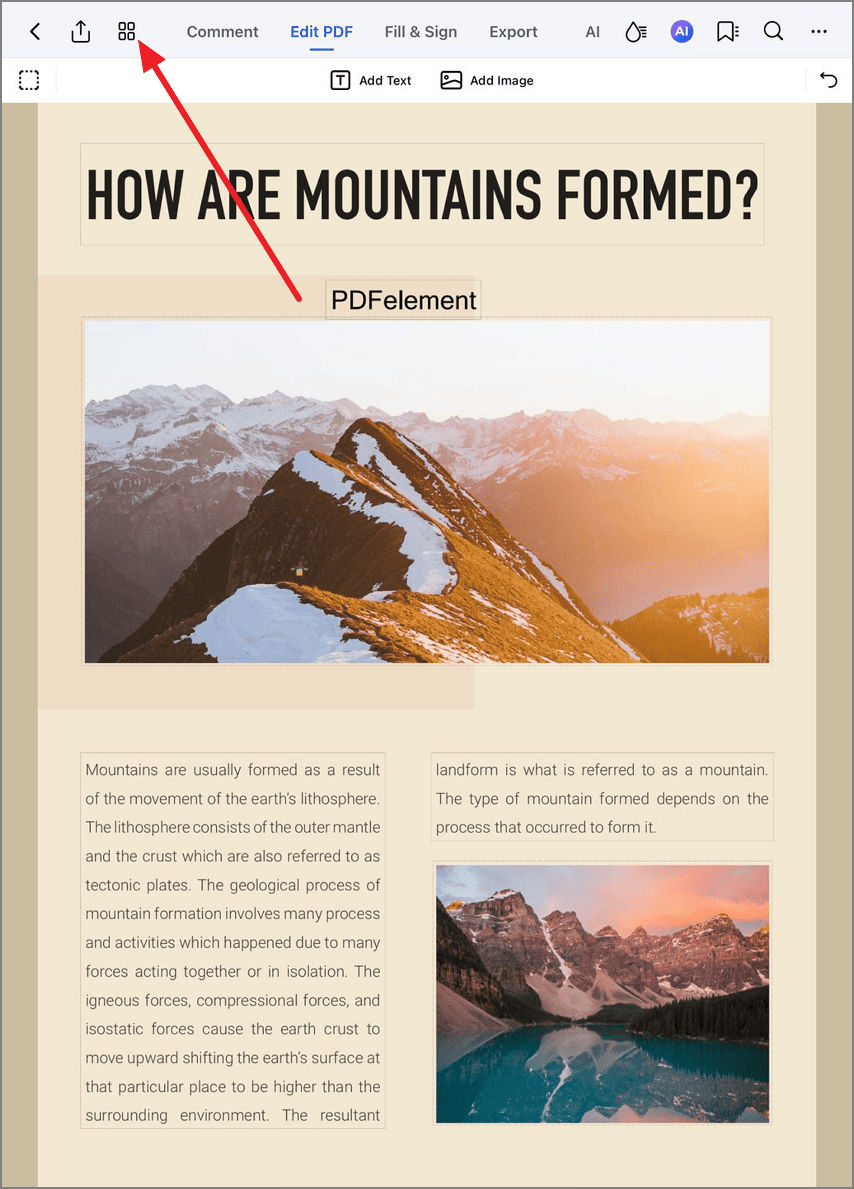
Zugriff auf die Tools zur Seitenorganisation
Schritt 2: Ausgewählte Seiten duplizieren
- Tippen Sie darauf, um die gewünschte(n) Seite(n) auszuwählen
- Drücken Sie auf die "Kopieren" Schaltfläche
- Navigieren Sie zum Einfügepunkt
- Verwenden Sie „Einfügen“, um Duplikate zu platzieren
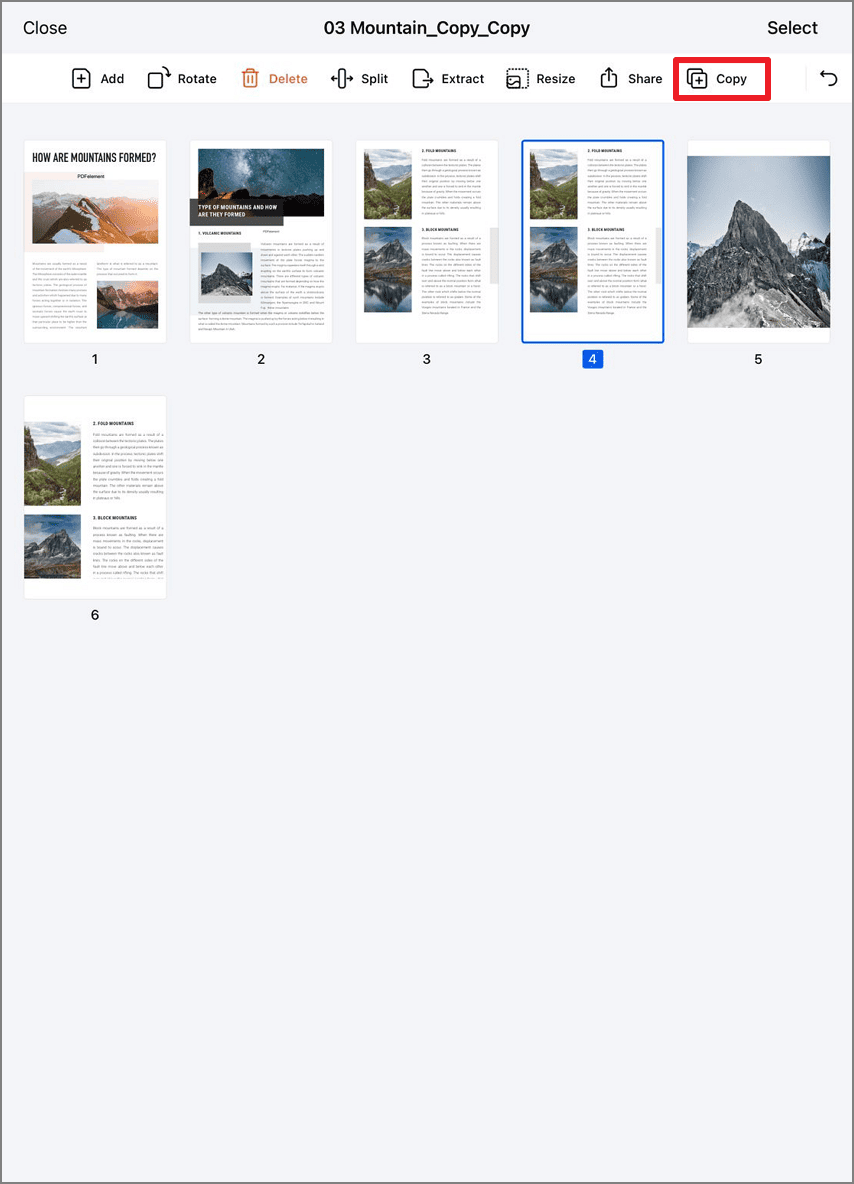
Auswählen und Kopieren von Zielseiten
Tipp für Fortgeschrittene: Wenn Sie mehrere Seiten kopieren möchten, rufen Sie zunächst den Auswahlmodus auf, indem Sie auf die Seiten tippen, während Sie die Befehlstaste (auf dem iPad mit Tastatur) gedrückt halten, oder verwenden Sie die Mehrfachauswahl-Option und wenden Sie dann das Kopieren/Einfügen auf alle ausgewählten Seiten gleichzeitig an.

